如何使用MYSTIC LIGHT
Step 1

第 1 步:下載
- A從此處下載 MSI Center軟體,或從MSI產品頁面的支援選項處下載。安裝並重新開機。
- B開啟MSI Center。點擊右上方的 “
 ”以驅動Feature Set。
”以驅動Feature Set。 - C點擊Features Sets並找到“Mystic Light”項目。
- D點擊"安裝"按鈕已開始安裝Mystic light。
Step 2
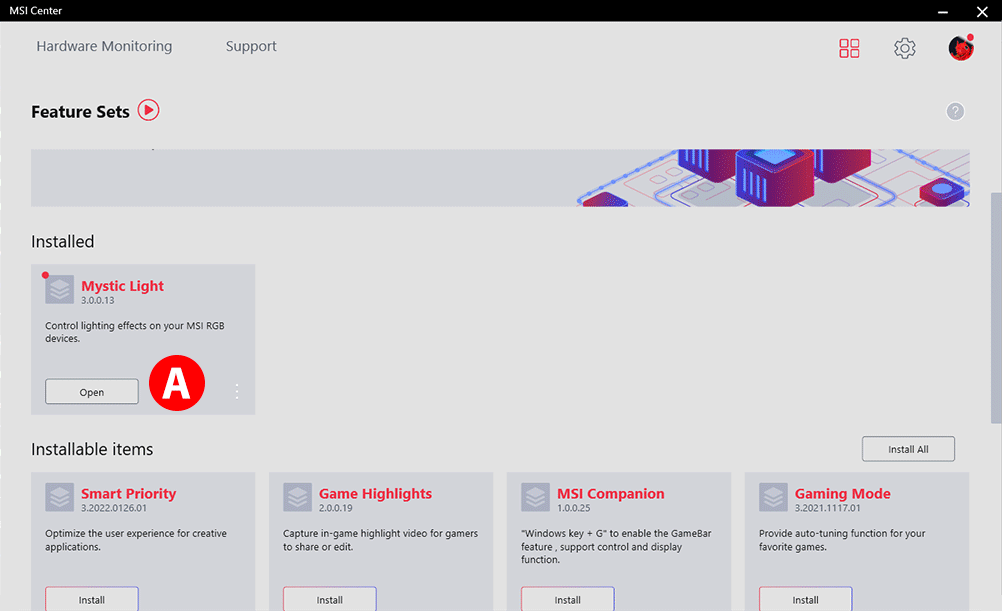
第 2 步:偵測相容性產品
- A開啟“首頁”選項中的Mystic Light圖示以進入該應用程式。
- B系統將自動偵測到的產品清單,顯示在控制台的頂端。
Step 3

第 3 步:客製燈光效果
- A按一下頂端的產品圖示可更改每個產品的RGB LED燈光。
- B選擇您喜歡的風格、顏色、效果、燈光速度或亮度,然後點選“應用”按鈕以儲存您的設定。
- CRGB 電競主機燈光同步:點擊左上角的大型鏈狀圖示,可同步所有已被偵測的產品RGB LED燈效。燈光效果調整的方式可參考上一個步驟。
- D您還可以更改單個產品的燈光設定,請按一下產品圖示下的紅色鏈狀圖示,然後將鏈狀圖示斷開且顏色反灰。斷鏈圖示表示產品已不再同步。
有關Mystic Light或MSI Center軟體安裝的更多資訊,請在此處下載MSI Center操作手冊。
FAQ
什麼是Mystic Light 炫彩系統?
MYSTIC LIGHT 軟體是一款應用程式,使用者可以從 MSI 網站或透過 MSI Center 下載(請參閱產品的下載頁面),這樣您就可以控制 MSI 和合作夥伴產品的 RGB LED 燈光效果。
什麼是Mystic Light Sync ?
什麼是Mystic Light Extension?
Mystic Light Extension 是 Mystic Light 軟體的一項功能,允許玩家透過板載 JRGB / JRainbow / JCorsair 針腳控制合作夥伴產品的燈光顏色和燈光效果,如 RGB LED 燈條,RGB 主機風扇或 RGB 主機殼。
- JRGB (4個針腳 / PIN-definition: 12V/G/R/B): JRGB 針腳適用於非幻彩的 5050 RGB LED 燈光燈條等產品,搭配 3A (12V) 的電源,燈光顯示為單色。
- JRAINBOW (3個針腳 / PIN-definition: 5V/D/-/G): JRainbow 針腳適用於幻彩的 WS2812 RGB LED (ARGB) 燈光燈條等產品, 搭配 3A (5V) 的電源,顯示為幻彩跑色。
- JCORSAIR (3個針腳 / PIN-definition: 5V/D/G): JCorsair 針腳適用於與 Mystic Light 軟體相容的 CORSAIR 產品,搭配 3A (5V) 的電源。
什麼是 Portal X?
Portal X 是一款新開發的介面,讓使用者能夠透過網頁平台快速且輕鬆地設定 MSI 產品。目前支援 MSI 主機板、MSI 顯示卡及大多數記憶體模組的燈效控制。(若您同時使用 MSI Center,建議將 MSI Center 更新至 2.0.61.0 或更新版本,以獲得更佳體驗。)
什麼是RGB 主機板?
主機板板端載有 RGB LED 燈珠與 Mystic Light Extension 針腳,並能夠調整其燈光顏色與效果。
什麼是 Voicemod Sync?
Voicemod Sync 是一項新 MSI Mystic Light 功能,可以使用 MSI Center 介面控制 RGB 燈光和 Voicemod 功能。直播主還可以將不同的 RGB 燈效與每種音效同步。
哪些RGB 風扇是通過 MSI Mystic Light 認證呢?
請參閱本網站中的 相容性產品 ,依需求條件篩選出您所需求的相容型號產品。
如何使用Mystic Light 軟體偵測可相容的電腦配備零件?
首先,先確認該產品是否經過 MSI 認證,並將該產品連接到 MSI RGB 電競主機板上,同時,該產品類別將自動偵測並顯示在軟體設備的圖示選項中。 如果沒有,請按照以下步驟檢驗,
- 確保該產品與系統連接正確。 如有必要,請重新插拔。
- 如果步驟 1仍無法解決,請關閉並重新開啟 Mystic Light 軟體。
- 如果上述步驟都無法解決,請重新開機並重新開啟 Mystic Light 軟體。
哪些產品型號支援 Ambient Link?
Primary Model:
- GAMING Laptop:
Titan GT77 series, Stealth GS77/ GS66 series, Raider GE77/ 67 series, Vector GP77/ 67 series. (or newer). - GAMING Motherboard:
GAMING Motherboard: Intel 600 Series / 700 Series / 800 Series motherboards - If the model supports Mystic Light then it supports Ambient Link.
AMD 700 Series / 800 Series motherboards - If the model supports Mystic Light then it supports Ambient Link.
Other Intel Motherboard and AMD AM4 Motherboard- Gaming motherboard which supports Mystic light and has a WiFi modem built in will support Ambient link. - GAMING Desktop:
Support MSI Desktop/All-in-One PCs models:
- Gaming Series Desktops with Intel 11th gen CPU or newer.
- Creator Series Desktops with Intel 11th gen CPU or newer.
- PRO Series Desktops with Intel 11th gen CPU or newer.
- Modern Series All-in-One PCs with Intel 11th gen CPU or newer.
Paired Model:
- GAMING Graphics Card: GAMING Graphics Card: If the model supports Mystic Light then it supports Ambient Link.
- GAMING Monitor: The gaming monitor which supports Mystic light will support Ambient link.
-
Peripherals:
KeyboardVIGOR GK80 SILVER
VIGOR GK80 RED
VIGOR GK71 SONIC - RED SWITCHES
VIGOR GK71 SONIC - RED SWITCHES
VIGOR GK70 SILVER
VIGOR GK70 RED
VIGOR GK60
VIGPR GK50 ELITE BOX WHITE
VIGPR GK50 ELITE KAILH BLUE
VIGOR GK50 ELITE TKL BOX WHITE
VIGOR GK50 ELITE TKL KAILH RED
VIGOR GK50 ELITE TKL KAILH BLUE
VIGOR GK50 LOW PROFILE TKL
VIGOR GK50 LOW PROFILE
VIGOR GK41 DUSK
VIGOR GK41
VIGOR GK40
VIGOR GK30
VIGOR GK30 WHITE
VIGOR GK30 COMBO
VIGOR GK30 COMBO WHITE
MouseCLUTCH GM70
CLUTCH GM60
CLUTCH GM51 LIGHTWEIGHT WIRELESS
CLUTCH GM51 LIGHTWEIGHT
CLUTCH GM50
CLUTCH GM41 LIGHTWEIGHT WIRELESS
CLUTCH GM41 LIGHTWEIGHT V2
CLUTCH GM41 LIGHTWEIGHT
CLUTCH GM31 LIGHTWEIGHT WIRELESS
CLUTCH GM31 LIGHTWEIGHT
CLUTCH GM30
CLUTCH GM20 ELITE
CLUTCH GM11
CLUTCH GM11 WHITE
HeadsetIMMERSE GH70
IMMERSE GH50
是否能夠同步MSI產品與Ambient Link相關外接燈光工具例如Nanoleaf或是Phillips Hue?
是,可以的! MSI目前在"Ambient Mode"下共有九種預設燈光效果可供選擇。
然而如果你想要客製化燈光效果,請直接到MSI Center裡去執行。
在使用 MSI 主機板的情況下,如何同步 Corsair 的記憶體,中央處理器散熱器或其他的電腦配備組件和週邊設備?
將所有 Cosrair 設備與對應的接孔或針腳腳位連接(意即將記憶體連接到DIMM插槽,將風扇連接到 JCorsair 針腳或 USB 接孔),然後透過 Mystic Light 軟體控制該產品設備。
請注意,Mystic Light 軟體和其他燈光控制軟體之間,可能會發生系統衝突。
請確保關閉或卸載其他燈光控制軟體。
請注意,Mystic Light 軟體和其他燈光控制軟體之間,可能會發生系統衝突。
請確保關閉或卸載其他燈光控制軟體。
哪些 MSI 產品支援 Voicemod Sync?
大多數MSI支援 Mystic Light 的產品也支援 Voicemod Sync.
*僅筆記型電腦不支援Voicemod Sync功能。
如何關閉 Mystic Light
將所有偵測到的電腦配備零組件或週邊設備切換到同步模式,然後選擇“關閉”燈光效果。
如何更新 MSI Mystic Light
您可以透過“即時更新”或 Dragon Center 軟體掃描/更新 Mystic Light 軟體
(有關詳細步驟,請參閱 軟體手冊)
(有關詳細步驟,請參閱 軟體手冊)
有沒有其他方法可以在不開啟 MSI Center 的情況下控制 RGB 燈效?
試用 MSI Portal X —— 全新網頁式燈效控制平台,讓您可直接透過瀏覽器調整燈光顏色與效果 (了解更多)
Mystic Light 與 Portal X 有何不同?
以下是一份比較表,協助您快速了解 Portal X 與 MSI Center 中 Mystic Light Utility 之間的差異,並判斷哪一款更適合您的需求。
Portal X
Mystic Light
產品特色
- 瀏覽器介面
- 系統負載低
- 有限燈效控制——支援MSI主機板、顯示卡及記憶體模組
- 完成初始安裝後,無需額外更新—始終線上運行最新版本。
- 應用程式
- 載入時間取決於同時運行的工具數量
- 全方位燈效控制——支援所有 MSI 產品及第三方合作夥伴裝置
- 支援與第三方軟體(如 Ambient Link 和 Voicemod)進行燈光同步
- 為提升相容性,需定期下載與更新。
目標族群
- 建議給希望快速且輕鬆控制燈效與色彩的使用者。
- 建議給擁有多個燈效裝置與元件,並喜愛細緻調整燈光效果的使用者。
如何在主機上安裝 RGB LED 燈條?
步驟:
- 確認RGB LED 燈條類型,並在 MSI 電競主機板上找到匹配的針腳腳位。 注意:MSI 電競主機板上有 3 種類型的針腳腳位。
- A JRGB (4個針腳): JRGB 公針腳適用於非幻彩的 5050 RGB LED 燈光燈條等產品,燈光顯示為單色。
- B JRAINBOW (3個針腳): JRainbow 公針腳適用於幻彩的 WS2812 RGB LED (ARGB) 燈光燈條等產品, 顯示為幻彩跑色。
- C JCORSAIR (3個針腳): JCorsair 公針腳適用於 Mystic Light 軟體認證相容的 CORSAIR 產品。
- 將 RGB LED 燈條接頭與主機板上對應的 RGB LED 針腳連接。也可以透過串接其他 RGB LED 燈盒來延長 RGB LED 燈條的長度,並按照自己喜歡的方式,客製您的 RGB 電競主機燈光效果。
- 透過 MSI Mystic Light 軟體來控制電競主機整體燈效。
如何調整 RGB LED 燈條燈光?
前往 Mystic Light 軟體中的主機板圖示選項,找到對應的針腳選項,然後根據玩家需求來調整與客製電競主機電腦的燈光。
如何使用 Mystic Light,同步電競主機的所有燈光效果?
點選右上角鏈狀圖示即可將檢測到的所有電腦配備與零件切換到同步模式(正常同步情況下,每個設備下方的鏈狀圖示都將顯示為紅色)。然後根據玩家需求選取燈光顏色或燈光效果。
如何透過Mystic Light 軟體,控制燈光的強度和亮度?
倘若該電腦配備、零件或週邊設備支援燈光速度與燈光亮度調整功能,請點選該產品或週邊設備的圖示,然後在該產品的控制項目下,找到控制燈光速度或燈光亮度的按鈕。
(並非所有零組件和週邊設備都支援此功能)
(並非所有零組件和週邊設備都支援此功能)
如何設定 Voicemod Sync?
首先,打開 Voicemod 應用程式,啟動 MSI Center。接下來,在 MSI Center 中安裝 Mystic Light。
系統應在 Mystic Light 中自動顯示「Voicemod Sync」分頁。
如果沒有在遊戲狀態哩,有什麼其他方式能夠透過Mystic Light控制Ambient link支援的產品呢?
目前MSI Mystic Light和Nanoleaf只能在遊戲中透過Ambient Link同步。遊戲例如 Assassin's Creed Odyssey, Tom Clancy's The Division 2,
Monster Hunter : World, Ghost Recon : Breakpoint, Watch Dog : Legion, Assassin's Creed Valhalla, Far Cry 6, 所以如果遊戲沒有在進行中上述兩個產品即不會同步。
然而,MSI持續與更多的遊戲商合作,期待在近期能陸續推出更多能夠支援Ambient Link的遊戲項目。
Monster Hunter : World, Ghost Recon : Breakpoint, Watch Dog : Legion, Assassin's Creed Valhalla, Far Cry 6, 所以如果遊戲沒有在進行中上述兩個產品即不會同步。
然而,MSI持續與更多的遊戲商合作,期待在近期能陸續推出更多能夠支援Ambient Link的遊戲項目。
為什麼在遊戲中有些Ambient Link的燈光效果看起來沒有與遊戲同步?
因為不同的品牌以及產品項目進行連動,在非常少數的燈光效果會出先些許的時間落差,為了能夠提供更好的體驗給MSI的使用者,團隊會持續優化此項目。
未來能夠支援Ambient Link的國家會持續增加嗎?
會,我們持續會與更多遊戲發行商合作,並盡快釋出更多款能連動Ambient Link的遊戲。




